Марк Руссинович - 4.Внутреннее устройство Windows (гл. 12-14)
- Название:4.Внутреннее устройство Windows (гл. 12-14)
- Автор:
- Жанр:
- Издательство:неизвестно
- Год:неизвестен
- ISBN:нет данных
- Рейтинг:
- Избранное:Добавить в избранное
-
Отзывы:
-
Ваша оценка:
Марк Руссинович - 4.Внутреннее устройство Windows (гл. 12-14) краткое содержание
4.Внутреннее устройство Windows (гл. 12-14) - читать онлайн бесплатно ознакомительный отрывок
Интервал:
Закладка:
NTFS предусматривает третий подход, в котором преодолены недостатки первых двух: приложение может настроить журнал изменений NTFS с помощью функции DeviceIoControl и управляющего кода FSCTL_CREATE_USNJOURNAL; тогда NTFS будет регистрировать информацию об изменениях файлов и каталогов во внутреннем файле — журнале изменений (change journal). Этот журнал обычно достаточно велик, что дает приложению шанс обработать все без исключения изменения. Для чтения записей в журнале изменений предназначен управляющий код FSCTL_QUERY_USNJOURNAL; при этом можно указать, чтобы функция DeviceIoControl не завершалась до тех пор, пока в журнале не появятся новые записи.
Системным администраторам часто бывает нужно отслеживать или ограничивать дисковое пространство, занимаемое пользователями на общих томах в сети. Поэтому NTFS поддерживает управление дисковым пространством на основе квот, позволяя выделять квоты каждому пользователю. NTFS можно настроить на запись в системный журнал события, возникающего в тот момент, когда пользователь превышает пороговое значение, близкое к лимиту. При попытке пользователя занять больше места, чем разрешает его квота, NTFS также регистрирует соответствующее событие в системном журнале и, кроме того, завершает файловый ввод-вывод приложения, вызвавшего нарушение квоты, с кодом ошибки «disk full» («диск заполнен»).
NTFS отслеживает использование тома благодаря тому факту, что помечает файлы и каталоги идентификаторами защиты (SID) пользователей, создавших эти объекты на томе (определение SID см. в главе 8). Сумма логических размеров файлов и каталогов, принадлежащих пользователю, сравнивается с квотой, определенной администратором. Поэтому пользователь не может превысить свою квоту, создав пустой разреженный файл и потом заполняя его ненулевыми значениями. Кстати, хотя 50-килобайтный файл может быть сжат до 10 Кб, при учете используется его исходный размер — 50 Кб.
По умолчанию отслеживание квот на томах отключено. Чтобы разрешить отслеживание квот, указать пороговые значения для выдачи предупреждений, задать ограничения и настроить реакцию NTFS на достижение одного из этих пороговых значений, используйте вкладку Quota (Квота) окна свойств тома (рис. 12–18). Диалоговое окно Quota Entries (Записи квот), которое можно открыть с этой вкладки, позволяет администратору задавать различные лимиты и поведение NTFS для каждого пользователя. Приложения, которым требуется управление на основе квот NTFS, используют СОМ-интерфейсы квот, в том числе IDiskQuotaControl, IDiskQuotaUser и IDiskQuotaEvents.
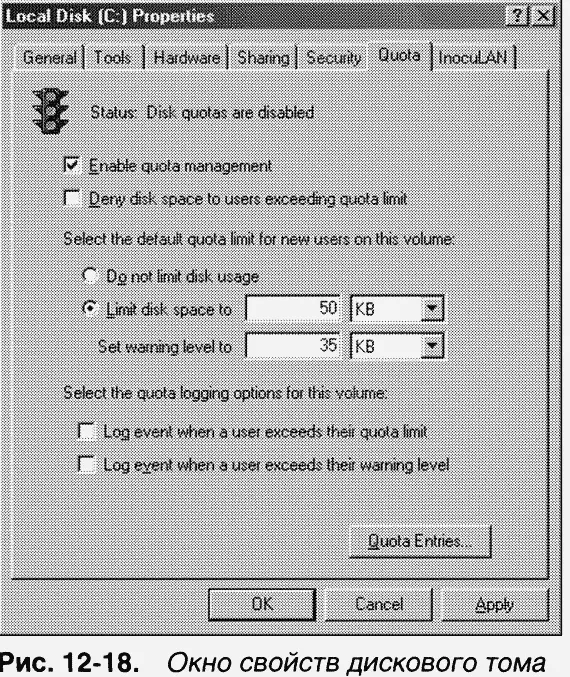
B пространстве имен оболочки Windows (например, на рабочем столе) можно создавать ярлыки (shortcuts) файлов, находящихся в пространстве имен файловой системы. Такие ярлыки используются, например, в меню Start.
Аналогичным образом OLE-связи позволяют встраивать документы одних приложений в документы, созданные другими приложениями. OLE-связи поддерживаются всеми приложениями из пакета Microsoft Office, включая PowerPoint, Excel и Word.
Хотя OLE-связи дают возможность легко соединять файлы друг с другом и с пространством имен оболочки, управлять ими в прошлом было нелегко. Если пользователь Windows NT 4, Windows 95 или Windows 98 перемещал источник OLE-связи или ярлыка оболочки (источником называется файл или каталог, на который ссылается OLE-связь или ярлык), связь разрывалась, и система предпринимала попытку найти источник связи эвристическим методом. B Windows файловая система NTFS включает поддержку отслеживания распределенных связей (distributed link-tracking), обеспечивающую целостность ярлыков оболочки и OLE-связей при перемещении источников на другой том NTFS в пределах одного домена.
Отслеживание связей в NTFS реализуется на основе необязательного атрибута файла, известного под названием идентификатор объекта (object ID). Приложение может назначить такой идентификатор файлу с помощью управляющих кодов файловой системы FSCTL_CREATE_OR_GET_OBJECT_ID (назначает идентификатор, если он еще не назначен) и FSCTL_SET_OBJECT_ID. Идентификаторы объектов можно запросить с помощью управляющих кодов FSCTL_CREATE_OR_GET_OBJECT_ID и FSCTL_GET_OBJECT_ID. Код FSCTL_DELETE_OBJECT_ID позволяет удалять идентификаторы объектов из файлов.
Корпоративные пользователи часто хранят на своих компьютерах конфиденциальную информацию. Хотя данные на серверах компаний обычно надежно защищены, информация, хранящаяся на портативном компьютере, может попасть в чужие руки в случае потери или кражи компьютера. Права доступа к файлам NTFS в таком случае не защитят данные, поскольку полный доступ к томам NTFS можно получить независимо от их защиты — достаточно воспользоваться программами, умеющими читать файлы NTFS вне среды Windows. Более того, права доступа к файлам NTFS становятся бесполезны при использовании другой системы Windows и учетной записи администратора. Вспомните из главы 8, что учетная запись администратора обладает привилегиями захвата во владение и резервного копирования, любая из которых позволяет получить доступ к любому защищенному объекту в обход его параметров защиты.
NTFS поддерживает механизм Encrypting File System (EFS), с помощью которого пользователи могут шифровать конфиденциальные данные. EFS, как и механизм сжатия файлов, полностью прозрачен для приложений. Это означает, что данные автоматически расшифровываются при чтении их приложением, работающим под учетной записью пользователя, который имеет права на просмотр этих данных, и автоматически шифруются при изменении их авторизованным приложением.
ПРИМЕЧАНИЕ NTFS не допускает шифрования файлов, расположенных в корневом каталоге системного тома или в каталоге \Windows, поскольку многие находящиеся там файлы нужны в процессе загрузки, когда EFS еще не активна.
EFS использует криптографические сервисы, предоставляемые Windows в пользовательском режиме, и состоит из драйвера устройства режима ядра, тесно интегрированного с NTFS и DLL-модулями пользовательского режима, которые взаимодействуют с подсистемой локальной аутентификации (LSASS) и криптографическими DLL.
Доступ к зашифрованным файлам можно получить только с помощью закрытого ключа из криптографической пары EFS (которая состоит из закрытого и открытого ключей), а закрытые ключи защищены паролем учетной записи. Таким образом, без пароля учетной записи, авторизованной для просмотра данных, доступ к зашифрованным EFS файлам на потерянных или краденых портативных компьютерах нельзя получить никакими средствами (кроме грубого перебора паролей).
Windows-функции EncryptFile и DecryptFile позволяют шифровать и дешифровать файлы, a FileEncryptionStatus — получать атрибуты файла или каталога, связанного с EFS, — например, чтобы определить, зашифрован ли данный файл или каталог.
Читать дальшеИнтервал:
Закладка:






